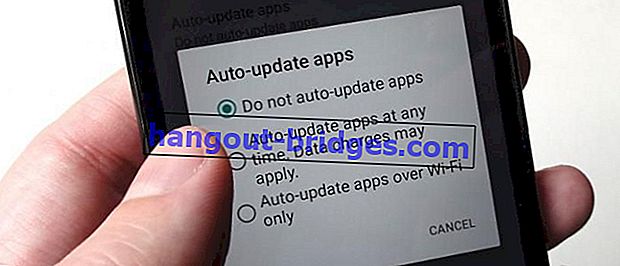ไม่หลอกลวง! นี่คือวิธีป้องกันแล็ปท็อปที่น่าสนใจเมื่อใช้
นี่เป็นวิธีการป้องกันไม่ให้แล็ปท็อปถูก JalanTikus ร้อนเกินไป คุณคิดว่ามันเป็นอย่างไร คุณสามารถอ้างถึงบทความการสอน JalanTikus ต่อไปนี้
การใช้แล็ปท็อปแทนพีซีมีข้อดีและข้อเสียมากมาย ตัวอย่างของข้อได้เปรียบที่คุณจะได้รับจากการเปลี่ยน PC กับแล็ปท็อปซึ่งเป็นหนึ่งในการเคลื่อนไหว ไม่เหมือนกับพีซีที่เคลื่อนที่ได้ยากโดยใช้แล็ปท็อปที่คุณสามารถเคลื่อนที่ได้ตามต้องการ
แต่นอกจากความแข็งแกร่งแล้วยังมีข้อเสีย หนึ่งในนั้นเป็นปัญหาที่เกิดจากความร้อน ปัญหาความร้อนนี้ได้รับการหลอกหลอนผู้ใช้แล็ปท็อปเป็นเวลานานโดยเฉพาะถ้ามันถูกใช้สำหรับการเล่นเกม ผ่านบทความนี้ Jaka ให้วิธีป้องกันแล็ปท็อปไม่ให้ร้อน
อ่านต่อ- รีวิว YOGA BOOK: แล็ปท็อป Android ราคาถูกที่สามารถเปลี่ยนเป็นแท็บเล็ตได้
- 5 ข้อควรพิจารณาที่สำคัญก่อนซื้อแล็ปท็อปเครื่องใหม่
- 6 วิธีในการป้องกันฮาร์ดดิสก์แล็ปท็อปที่เสียหายหรือไม่ดี
วิธีการรับแล็ปท็อปไม่ร้อน
ข้อเสียอย่างหนึ่งของการใช้แล็ปท็อปแทนพีซีคือปัญหาเรื่องความร้อน ระบบระบายความร้อนของแล็ปท็อปนั้นแตกต่างจากพีซีที่สามารถใช้การระบายความร้อนด้วยน้ำได้อย่าง จำกัด ดังจะเห็นได้จากพัดลมใบพัดขนาดเล็กส่วนใหญ่

จากประสบการณ์ของ Jaka ที่ใช้Alienware 15 R2 (2016)แล็ปท็อปนี้ได้รับการออกแบบมาเป็นพิเศษสำหรับเล่นเกมและติดตั้งระบบพัดลมคู่ แต่เมื่อใช้ในการเล่นเกมอุณหภูมิสูงกว่า90 องศาเซลเซียสแต่พัดลมยังคงสงบและเงียบ
ตอนนี้เพื่อแก้ไขปัญหานี้ Jaka จะปรับปรุงประสิทธิภาพของพัดลมผ่านซอฟต์แวร์ HWInfo ผลลัพธ์เป็นที่น่าพอใจ แล็ปท็อปนั้นเย็นกว่ามาก นี่คือวิธีการใช้งาน
การเพิ่มประสิทธิภาพการทำงานของพัดลมกับ HWInfo
อุณหภูมิมาตรฐานปกติทั่วไปอยู่ในช่วงของ60-90 องศาเซลเซียส มากกว่า 90 องศาคุณควรเริ่มระวังและทำอะไรสักอย่าง เพราะถ้าไม่มันจะสั้นลงชีวิตของแล็ปท็อปของคุณ สูงกว่า 100 องศาแล็ปท็อปมักจะปิดเครื่องโดยอัตโนมัติเพื่อไม่ให้เกิดความเสียหายกับส่วนประกอบของคุณ หลังจากติดตั้งแอปพลิเคชันHWInfoทำตามขั้นตอนเหล่านี้
- เปิดแอปพลิเคชัน HWInfo ที่คุณติดตั้งแล้วหน้าต่างจะปรากฏดังด้านล่าง จากนั้นคลิกเซนเซอร์

- จากนั้นคลิก"ภาพแฟน"ซึ่งอยู่ด้านล่างดังที่แสดงด้านล่าง ในขั้นตอนนี้ถ้าคุณกำลังใส่ใจโดยตัวเลือกเซ็นเซอร์จำนวนมากคุณสามารถคลิกขวาแล้วเลือกซ่อน

- คุณสามารถเลือกระหว่างชุดคู่มือการใช้งาน , รถยนต์ที่กำหนดเองหรือระบบอัตโนมัติ

- หากคุณเลือกตัวเลือกSet Manualคุณสามารถกำหนดความเร็วของพัดลมแล็ปท็อปของคุณได้โดยตรง

- หากคุณเลือกตัวเลือกกำหนดเองอัตโนมัติที่นี่คุณสามารถรีเซ็ตการตั้งค่าอัตโนมัติว่าระบบพัดลมทำงานอย่างไรบนแล็ปท็อปของคุณ เลือกเซ็นเซอร์ที่อ้างอิงและระบุความเร็วในคอลัมน์ที่ให้ไว้

- หากคุณเลือกตัวเลือกSystem Autoคุณจะกลับสู่การตั้งค่าเริ่มต้นของแล็ปท็อปของคุณ
นั่นเป็นวิธีที่จะป้องกันไม่ให้แล็ปท็อปเริ่มร้อน Jaka ได้พิสูจน์ตัวเองโดยใช้ตัวเลือก Custom Auto และได้พิสูจน์แล้วว่ามีประสิทธิภาพ แล็ปท็อปของ Jaka ไม่เคยสัมผัส 80 องศาเซลเซียส น่าสนใจใช่ไหม ลองดูสิ!